Com crear un grup dusuaris de Slack

Slack és una gran eina de col·laboració. Estàs preparat per crear un grup d'usuaris? Aquesta guia us guiarà pel procés d'aquesta funció de pla premium.
Per imprimir un sol rebut de compra mentre registreu la informació a QuickBooks 2015, feu clic al botó Imprimeix a la finestra Introduïu els rebuts de venda. Apareix el quadre de diàleg Imprimeix un rebut de venda. Els passos següents us indiquen com completar aquest quadre de diàleg:
Seleccioneu el tipus de formulari de rebut de compra.
Si utilitzeu un tipus de formulari de rebut de venda diferent del que heu descrit per a la configuració de la impressora de factura/ordre de compra (PO), seleccioneu el tipus de formulari en què voleu imprimir seleccionant un botó d'opció a la secció Impressió activada. Podeu triar Formularis preimpresos d'Intuit, Paper en blanc o Capçalera.
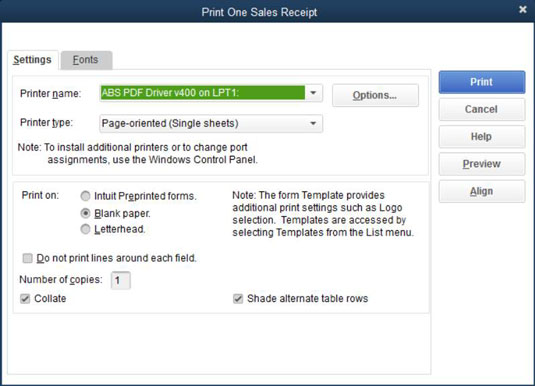
No hauríeu de preocupar-vos d'imprimir els rebuts de prova o d'abordar els problemes d'alineació de formularis si heu solucionat aquests problemes durant la configuració de la impressora de factures/OP.
Imprimeix aquest gosset!
Feu clic al botó Imprimeix per enviar el formulari a la impressora. QuickBooks imprimeix el rebut de compra.
Reviseu el rebut de compra i torneu a imprimir el formulari, si cal.
Reviseu el rebut de compra per veure si QuickBooks l'ha imprès correctament. Si el formulari no es veu bé, solucioneu qualsevol problema que hagi ensuciat la impressió; potser us oblideu d'incloure el nom i l'adreça de l'empresa, per exemple. A continuació, torneu a imprimir el formulari fent clic de nou al botó Imprimir, seleccionant el formulari en què voleu imprimir i, a continuació, fent clic al botó Imprimeix al quadre de diàleg Imprimeix un rebut de venda.
Per imprimir un lot de rebuts, assegureu-vos que seleccioneu la casella de selecció Imprimeix més tard a cada rebut que vulgueu imprimir i, a continuació, visualitzeu la finestra Introduïu els rebuts de vendes; feu clic a la fletxa al costat del botó Imprimeix i trieu Lot a la llista desplegable. QuickBooks mostra el quadre de diàleg Selecciona els rebuts per imprimir, que us permet triar quins rebuts voleu imprimir.
Seleccioneu els rebuts desitjats posant una marca de verificació a la primera columna i després feu clic a D'acord. Apareix el quadre de diàleg Imprimeix rebuts de venda. Aquest quadre de diàleg s'assembla al quadre de diàleg Imprimeix un rebut de venda en gairebé tots els sentits, i les instruccions funcionen exactament de la mateixa manera.
Slack és una gran eina de col·laboració. Estàs preparat per crear un grup d'usuaris? Aquesta guia us guiarà pel procés d'aquesta funció de pla premium.
A QuickBooks 2010, feu servir una llista de proveïdors per mantenir registres dels vostres proveïdors. Una llista de venedors us permet recollir i registrar informació, com ara l'adreça del venedor, la persona de contacte, etc. Podeu afegir un venedor a la vostra llista de venedors en uns quants passos senzills.
QuickBooks 2010 facilita als comptables treballar amb fitxers de dades dels clients. Podeu utilitzar la funció de còpia del comptable a QuickBooks per enviar simplement per correu electrònic (o per correu electrònic) al vostre comptable una còpia del fitxer de dades de QuickBooks. Creeu la còpia del comptable del fitxer de dades de QuickBooks utilitzant la vostra versió de QuickBooks i la […]
Per introduir una factura que rebeu d'un proveïdor, feu servir la transacció de factura de QuickBook Online. QBO fa un seguiment de la factura com a pagar, que és una responsabilitat del vostre negoci: diners que deu però encara no heu pagat. La majoria de les empreses que introdueixen transaccions de factures ho fan perquè reben un bon nombre de factures i […]
QuickBooks Online i QuickBooks Online Accountant contenen una eina anomenada Client Collaborator que podeu utilitzar per comunicar-vos amb el vostre client sobre les transaccions existents. El Client Col·laborador és una eina bidireccional; tu o el teu client pots enviar un missatge i el destinatari del missatge pot respondre. Penseu en el col·laborador del client com una manera de […]
Obteniu informació sobre Slack, que us permet comunicar-vos i col·laborar amb col·legues dins i fora de la vostra organització.
El cost basat en activitats (ABC per abreujar) pot ser la millor idea de comptabilitat nova de les últimes tres dècades. L'enfocament és realment senzill si ja heu estat utilitzant QuickBooks. En resum, tot el que feu per implementar un sistema ABC senzill a QuickBooks és el que esteu fent ara mateix. En altres paraules, només seguiu el seguiment […]
QuickBooks ofereix més de 100 estats financers i informes comptables. Podeu accedir a aquests informes obrint el menú Informes. El menú Informes organitza els informes en aproximadament una dotzena de categories, com ara Empresa i finances, Clients i comptes a cobrar, Vendes, Feines i Temps i quilometratge. Per produir gairebé qualsevol dels informes disponibles a través dels Informes […]
QuickBooks us permet dedicar menys temps a la comptabilitat i més temps al vostre negoci. Mitjançant l'ús de dreceres, passareu per la vostra comptabilitat encara més ràpid i fàcilment.
Després d'activar el seguiment de classes a QuickBooks, utilitzar les classes és molt senzill. Configureu classes per a les línies de productes o de serveis per a les quals voleu mesurar la rendibilitat. Classifiqueu les transaccions com a adequades a una classe determinada, ja sigui tal com es registren (si podeu) o després dels fets (si necessiteu […]







